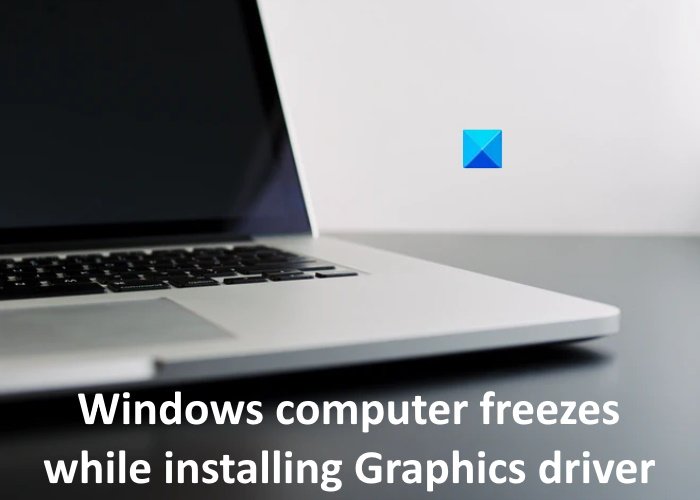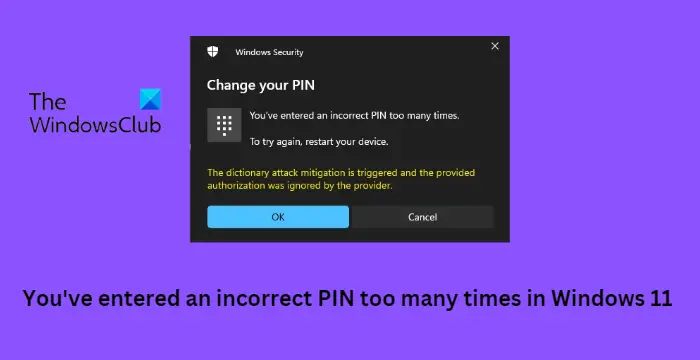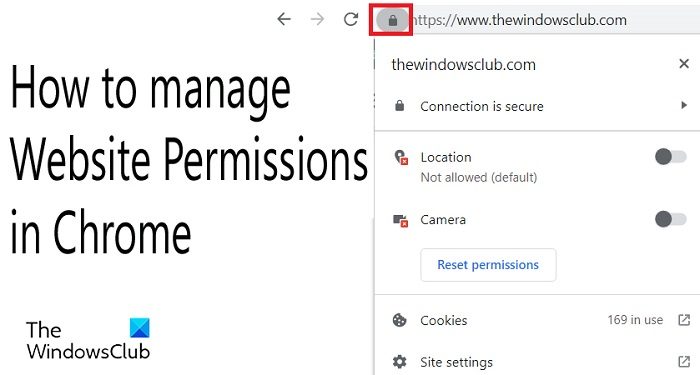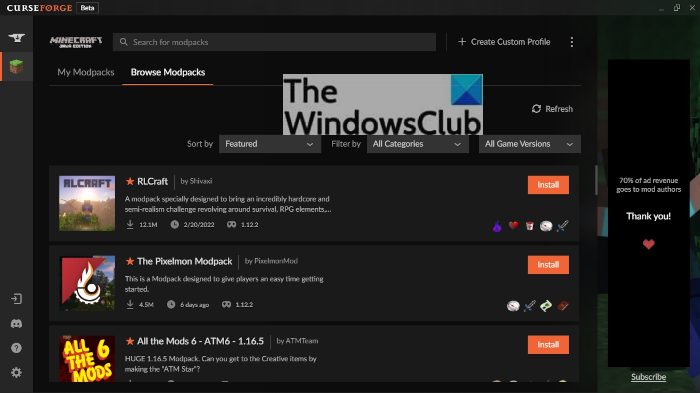できる方法はたくさんありますYouTubeの音量を上げるコンピューターで再生されているビデオの場合。 DOM コンソールを使用してこれを行う方法については、こちらをご覧ください。
メディア ストリーミングは現在、すべての人の生活の大部分を占めています。YouTubeは世界最大のコミュニティベースのビデオストリーミングプラットフォームです。しかし、ストリーミングされるこれらの YouTube 動画の量が十分ではない場合があります。コンピュータの音量を上げ、YouTube プレーヤーを最大に切り替えても、音声が聞こえないことがあります。この問題は、コンピュータにインストールされているいくつかの拡張機能によって修正できます。これらの拡張機能は、特に Chromium エンジンまたは Mozilla Firefox を搭載した Web ブラウザで利用できます。

DOM コンソールを使用して YouTube の音量を上げる
DOM またはドキュメントオブジェクトモデルWeb ブラウザのコンポーネントであり、ブラウザに読み込まれる Web ページのプログラミング インターフェイスとして機能します。 Web ページの実行をサポートするすべてのスクリプトを読み込みます。ユーザーはコンソールを使用して Web ページに変更を加えることができます。開発者は主に Javascript スクリプトを使用して、Web ページの動作に小さな変更を加えます。
拡張機能を使用する場合に比べて、この方法を使用する利点は次のとおりです。
- この方法は、ユーザーに対する企業レベルの制限を回避するのに役立ちます。
- どの PC プラットフォームでも動作します。
- いかなる方法でもコンピュータの完全性を改ざんする必要はありません。
- この方法なら面倒なことはありません。
この方法に従うのは非常に簡単です。
最初に YouTube ビデオ ストリーミング ページを読み込む必要があります。
さあ、次のボタンを押してください。F12キーボードの ボタンを押して起動します開発者ツール。というタブに移動しますコンソール。
[コンソール] タブのコマンド ライン領域で、次のコマンドをコピーして貼り付けて実行します。
document.getElementsByClassName("video-stream")[0].volume = 0.5; //50%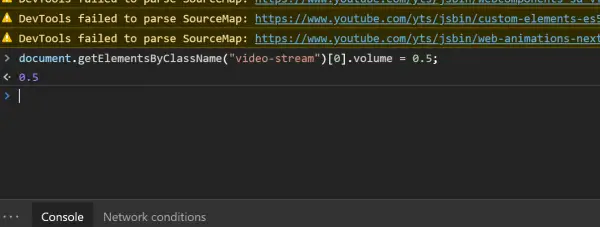
これを行うと、バックグラウンドで再生されている YouTube ビデオの音量が突然増加していることに気づくでしょう。
上記のコードでは、0.5 は音量が 50% 増加することを示しており、再生中の YouTube ビデオの音量を上げるようにそれぞれ設定できます。
これがあなたにとって効果があると信じてください!